Uppgradering av firmware när du använder icke-smart läge och batteri
Vi har gjort ett antal förbättringar av kontrollpanelens batteritid, som inte finns i firmware (den fasta programvaran) som är installerad på kontrollpanelen i fabriksinställningarna. Om du planerar att använda kontrollpanelen utan att länka den till wifi och Omlet-appen, utan använda den med batterier, rekommenderar vi starkt att du följer dessa steg för att uppgradera firmware till en nyare version som innehåller dessa förbättringar. Om inte, kommer du att se en mycket kortare batteritid, på grund av vissa buggar med den tidigare fasta programvaran.
Steg 1 – Ladda ner Omlets app
För att ansluta kontrollpanelen till wifi måste du ladda ner Omlet-appen. Du kan göra det genom att klicka på denna länken på din mobiltelefon.
Steg 2 – Anslut kontrollpanelen till wifi
Följ instruktionerna i vår ”Anslut din smarta Autodörr till Omlets app” artikel för att länka kontrollpanelen till din smarta Autodörr med appen. Du kan behöva ta kontrollpanelen inomhus om ditt hönshus är utanför räckvidden för wifi.
Steg 3 – Vänta på att firmware uppgraderas
Efter att ha anslutit till wifi kommer kontrollpanelen automatiskt att söka efter senaste firmware och börja ladda ner och installera den. Denna process kan ta upp till 10 minuter att slutföra. Du kan kontrollera den aktuella firmware-versionen genom att bläddra genom menyn till alternativet Fabriksåterställning, och du kommer att se firmwareversionen som visas där. Alla versioner senare än 1.0.17 kommer att inkludera buggfixar för att lösa batterilivsproblemen i de tidigare versionerna.
Om firmware inte har uppdaterats efter 20 minuter kan du starta processen via appen. Tryck på inställningsikonen i det övre högra hörnet av enhetskortet och tryck sedan på alternativet ”Firmware” i menyn. Din aktuella firmwareversion kommer att visas på skärmen. Tryck på knappen ”Firmware uppdatering” för att starta uppdateringsprocessen. Detta kommer att ta cirka 10 minuter att slutföra.
Steg 4 – Inaktivera wifi
När den firmware har uppgraderats till den senaste versionen kan du inaktivera wifi så att din kontrollpanel fungerar offline igen (icke-smart läge) För att göra detta, bläddra genom menyn till wifi-alternativet och tryck sedan på och håll ned OK-knappen. Använd pilknapparna för att ändra valet till ”Inaktiverad” och tryck sedan på och håll ned OK-knappen. Din kontrollpanel kommer att starta om och kommer sedan att fungera offline.
Om du vill gå tillbaka till smart läge kan du navigera till samma menyalternativ och välja ”Aktiverad”, så kommer din kontrollpanel att starta om och återansluta med hjälp av tidigare sparade wifi-detaljer.